Microsoft의 PowerToys를 사용하여 파일을 사용 중인 항목을 찾는 방법
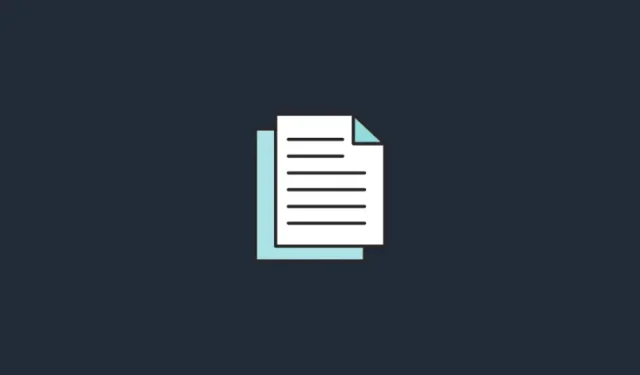
알아야 할 사항
- PowerToys의 File Locksmith 도구를 사용하면 파일을 사용하는 프로세스를 쉽게 찾을 수 있습니다.
- File Locksmith를 사용하면 파일을 마우스 오른쪽 버튼으로 클릭하고 “이 파일을 사용하는 항목”을 선택할 수 있습니다. 파일을 사용 중인 프로그램 목록을 가져옵니다.
- File Locksmith를 사용하면 파일을 사용하는 프로세스를 종료하고 파일을 사용하는 프로그램의 프로세스 ID를 찾을 수 있습니다.
다른 프로그램 및 프로세스에서 파일을 사용 중인 경우 Windows는 해당 파일을 변경할 수 없도록 합니다. 그러나 그것이 어떤 프로세스인지 항상 알려주지는 않을 것이며, 이는 특히 작업을 계속하는 것이 중단될 때 실망스러운 일이 될 수 있습니다. 이 문제를 해결할 수 있는 방법이 있지만 PowerToys 유틸리티만큼 간단하고 실행하기 쉬운 방법은 없습니다. 다음은 PowerToys를 사용하여 파일을 사용하는 항목을 찾기 위해 알아야 할 모든 것입니다.
PowerToys의 File Locksmith로 어떤 프로세스가 파일을 사용하고 있는지 알아보세요.
PowerToys는 다양한 도구가 포함된 Microsoft의 무료 유틸리티입니다. 그 중 하나는 파일이 다른 프로세스 및 프로그램에서 사용되고 있는지 확인할 수 있는 File Locksmith 도구입니다. 프로그램, 폴더, DLL 파일 또는 기타 일반적인 파일이 되더라도 File Locksmith를 사용하면 상황에 맞는 메뉴에서 바로 파일을 사용하는 항목을 쉽게 찾을 수 있습니다. 방법은 다음과 같습니다.
PowerToy 설치
가장 먼저 Microsoft 웹 사이트에서 PowerToys를 설치합니다. 이에 대한 방법을 알아보려면 Windows PC에 PowerToys를 설치하는 방법 에 대한 가이드를 참조하십시오 . PowerToys가 설치되면 실행합니다.
파일 자물쇠 제조공 활성화
상황에 맞는 메뉴에서 File Locksmith를 얻으려면 PowerToys의 왼쪽 창에서 File Locksmith를 클릭하십시오.
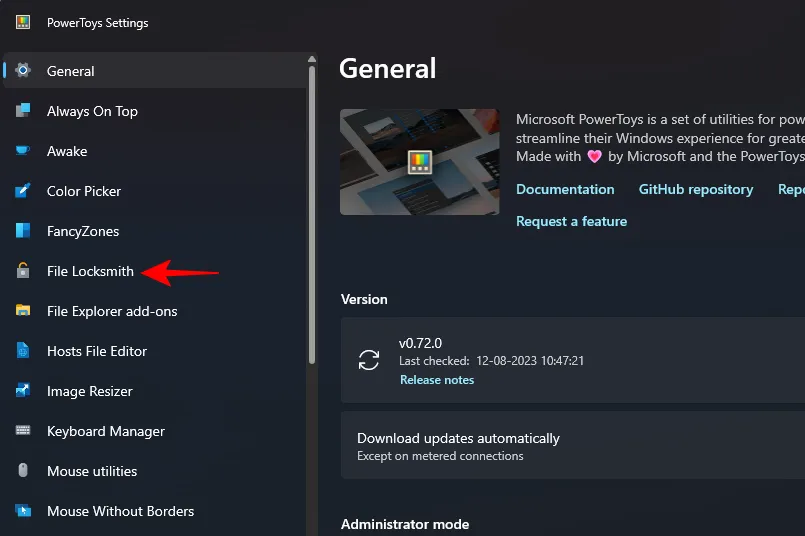
그런 다음 오른쪽에서 “Enable File Locksmith” 옵션이 켜져 있는지 확인합니다.
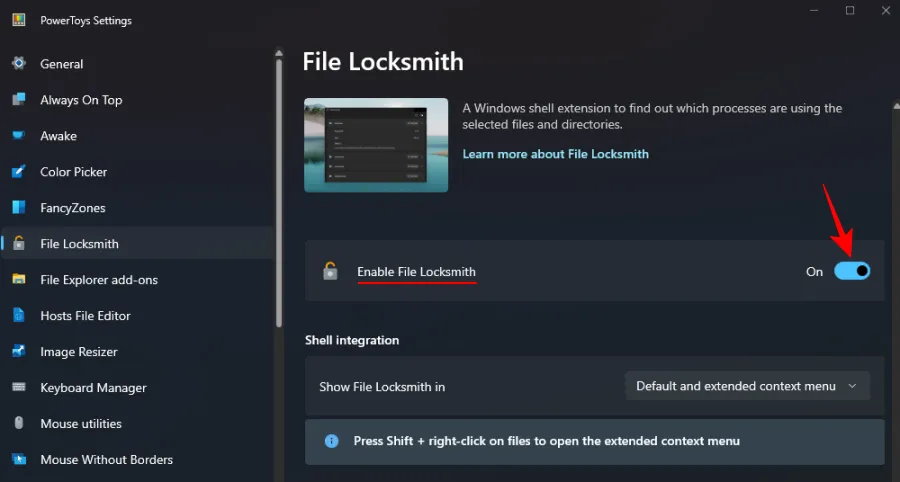
어떤 프로세스가 파일을 사용하고 있는지 찾기
그런 다음 해당 파일 또는 폴더를 마우스 오른쪽 버튼으로 클릭하고 더 많은 옵션 표시를 선택합니다 .
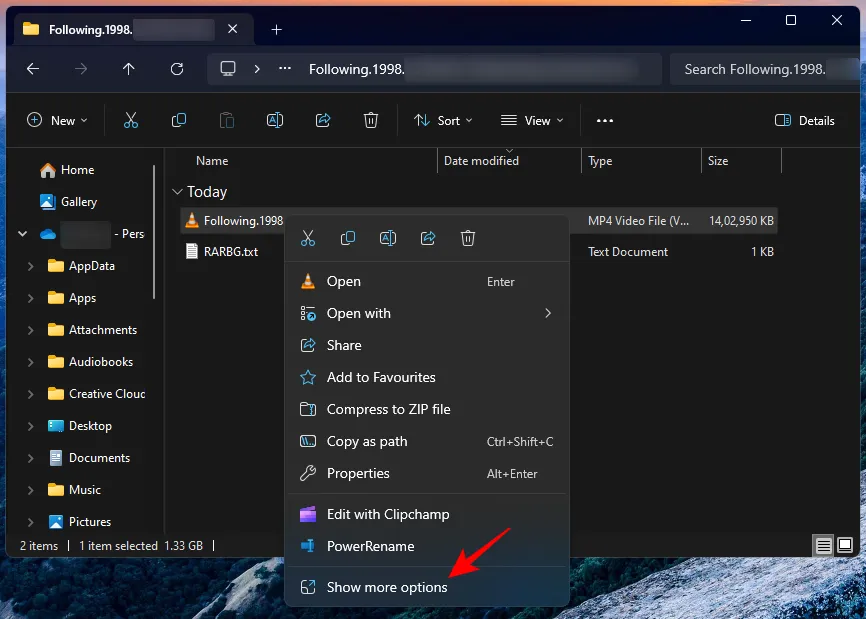
그리고 이 파일을 사용하는 항목을 선택합니다 .
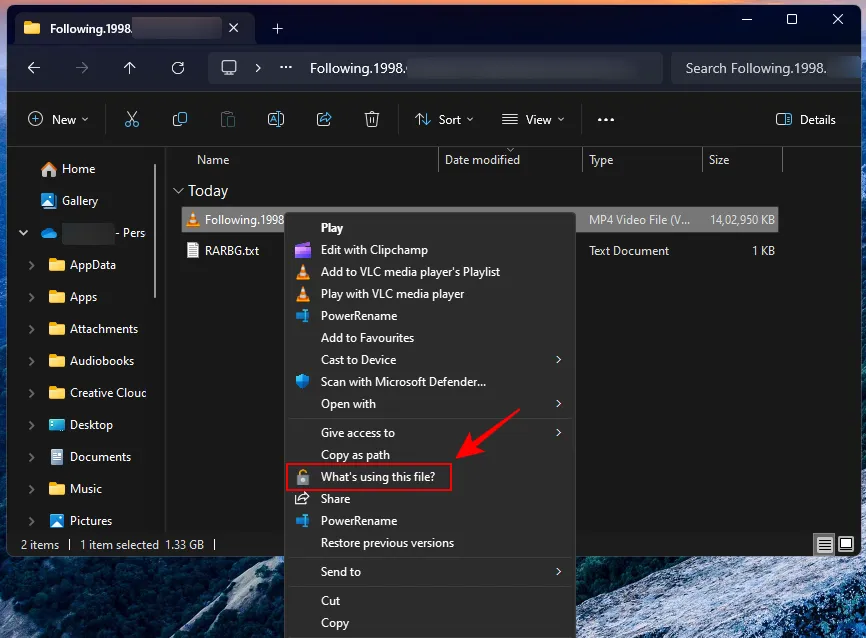
File Locksmith는 이 파일을 사용하는 프로세스를 보여줍니다.
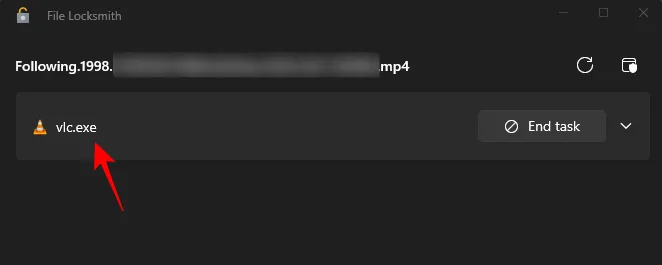
여기에 프로세스가 표시되지 않지만 어딘가에서 사용 중이라는 사실을 알고 있다면 File Locksmith를 관리자로 다시 시작해야 할 수 있습니다. 이렇게 하려면 오른쪽 상단 모서리에 있는 관리자로 다시 시작 옵션을 클릭합니다.
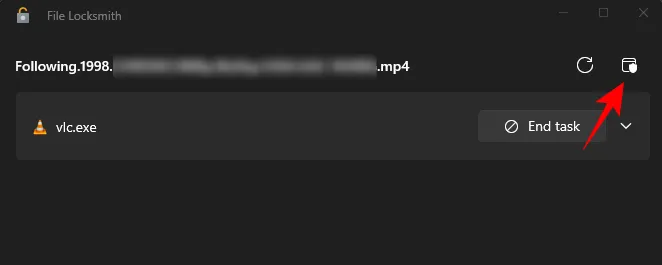
작업 관리자에서 ProcessID 확인
작업 끝내기 옵션을 클릭하여 File Locksmith 자체에서 프로세스를 닫도록 선택할 수 있습니다 .
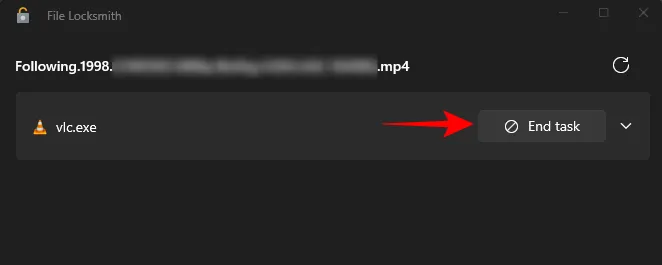
그러나 먼저 프로세스를 찾아 확인하려면 File Locksmith 내에서 ProcessID를 찾을 수 있습니다. 이렇게 하려면 프로세스를 클릭하여 확장합니다.
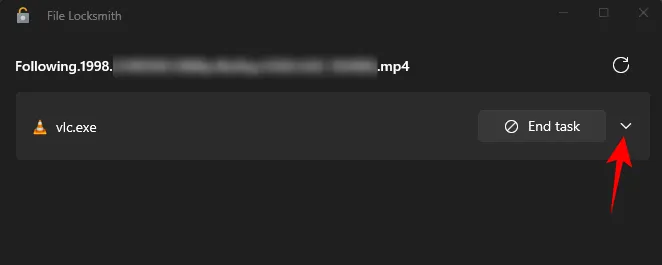
그리고 프로세스 ID를 기록해 두십시오.
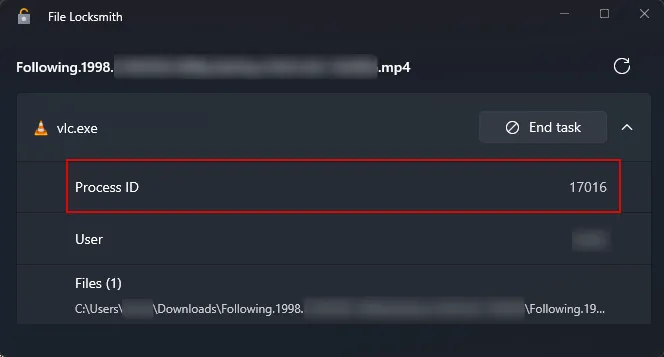
그런 다음 작업 표시줄을 마우스 오른쪽 버튼으로 클릭하고 작업 관리자를 선택하여 (또는 키를 눌러 ) 작업 관리자를Ctrl+Shift+Esc 엽니다 .
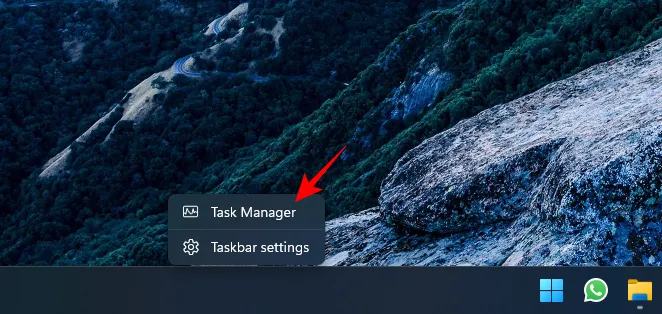
PID 열이 활성화되어 있는지 확인하십시오(열 영역 내부를 마우스 오른쪽 버튼으로 클릭하고 PID 선택).
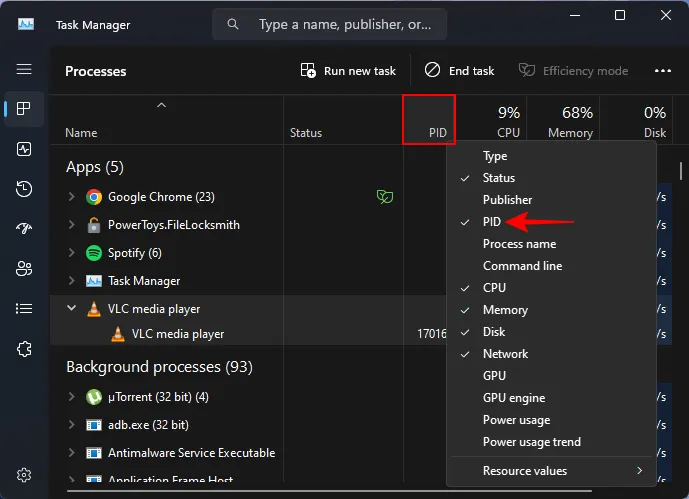
그리고 프로세스 ID를 확인합니다.
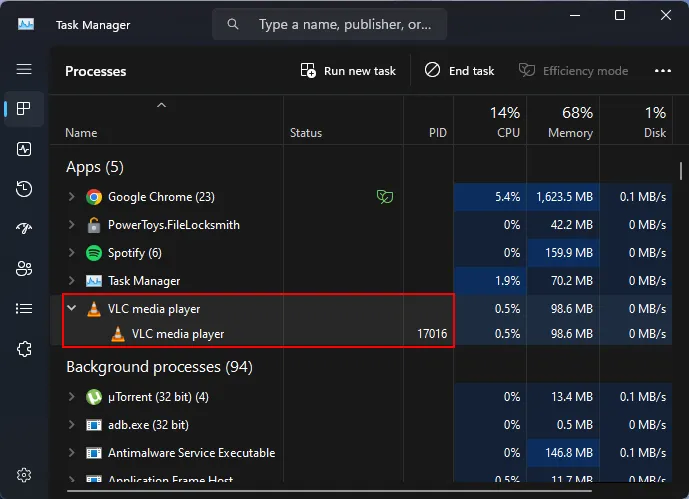
두 개의 프로세스 ID가 일치하면 해당 파일을 사용하는 동일한 프로세스임을 확실히 알 수 있습니다. 이제 이전에 표시된 것처럼 작업 관리자 또는 파일 잠금 장치에서 프로세스를 닫거나 작업을 종료할 수 있습니다.
자주하는 질문
PowerToy의 File Locksmith를 사용하여 파일이 사용되는 위치를 찾는 것과 관련하여 자주 묻는 몇 가지 질문을 살펴보겠습니다.
파일이 열려 있는 위치를 찾는 방법은 무엇입니까?
리소스 모니터 및 프로세스 탐색기와 같이 파일이 사용되는 위치를 찾는 데 사용할 수 있는 몇 가지 도구가 있습니다. 그러나 PowerToys를 사용하면 마우스 오른쪽 버튼을 클릭하고 “이 파일을 사용하는 항목”을 선택하여 파일이 열려 있는 위치를 찾기만 하면 됩니다.
상황에 맞는 메뉴에 File Locksmith의 “이 파일을 사용하는 항목” 옵션이 표시되지 않으면 “더 많은 옵션 표시”를 클릭하십시오.
프로세스가 파일을 사용하지 못하도록 하려면 어떻게 해야 합니까?
프로세스가 파일을 사용하지 못하게 하려면 먼저 File Locksmith를 사용하여 해당 파일을 사용하는 프로세스를 찾은 다음 “작업 끝내기”를 선택하십시오.
어떤 프로그램이나 프로세스가 파일을 사용하고 있는지 찾는 것은 다른 많은 것들과 마찬가지로 PowerToys를 사용하면 아주 간단합니다. 이 가이드가 PowerToys를 활용하여 파일을 사용하는 프로세스를 찾고 해제하는 데 도움이 되었기를 바랍니다. 다음 시간까지!


답글 남기기